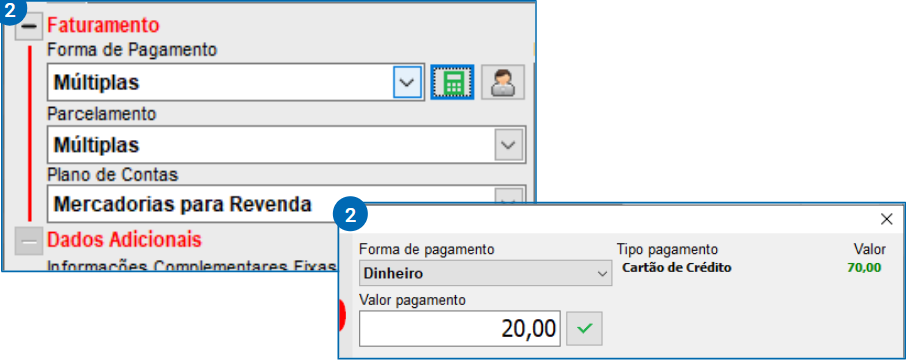Emitindo NFe utilizando o sistema TEF – ClippPro
Para poder estar emitindo a NFe utilizando a sua automação, será necessário ter a maquininha TEF configurada na maquina em que está sendo emitida a nota em questão, ou caso utilizar maquininhas POS homologadas com o sistema ClippPRO clique aqui para saber como configurar seu TEF.
Tendo a maquininha configurada e homologada com o sistema, será necessário ativar a opção para poder efetuar a nota integrada com o TEF, para isso acesse Configurações – Parâmetros.
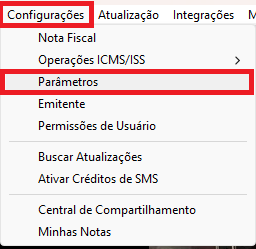
Após isso acesse a aba Nota fiscal e ative a opção Usar TEF integrado (nas operações presenciais).
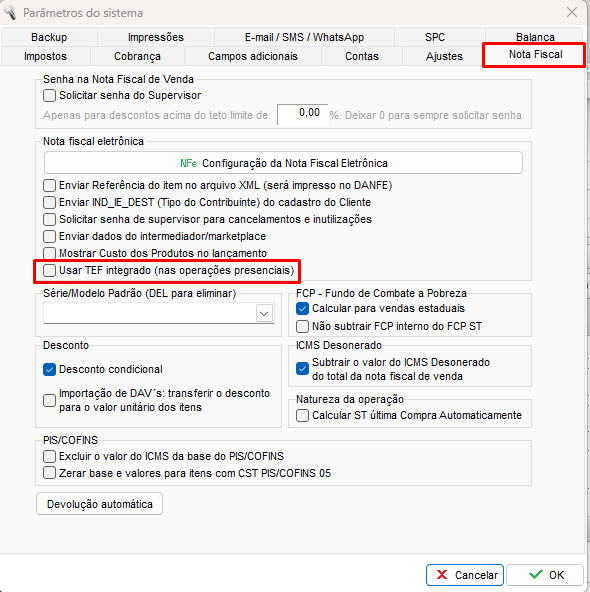
Com a opção ativa, abra uma nova NF-e e efetue os lançamentos de cliente e produtos, no campo de “Forma de pagamento” selecione a opção de “Cartão” e em “parcelamento” escolha a parcelamento desejado.
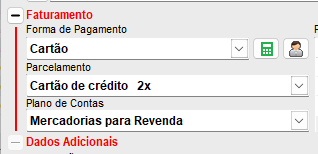
É necessário também que o campo de “Indicador de presença” esteja como 1 ou 5, caso não esteja, não será efetuada a comunicação com os equipamentos de cartão.
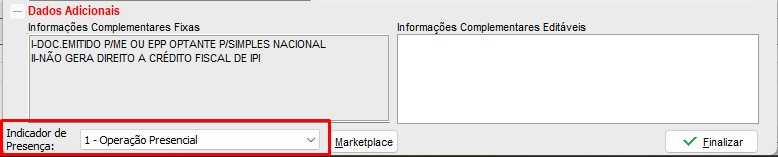
Confira se todos os dados estão corretos e clique na opção de “Finalizar” será apresentada a janela de pagamento com cartão, selecione se deseja finalizar a venda com o TEF ou ZPOS.

Feito isso, continue o processo da venda e efetue o pagamento. Assim que o pagamento for efetuado com sucesso, irá prosseguir para finalizar e transmitir a NFe.
Caso a NF-e seja rejeitada, ao reabrir a mesma, só será possível efetuar a finalização novamente caso o valor da nota seja o mesmo valor do pagamento no cartão, caso contrário não será possível finalizar.. Se necessário alterar a forma de pagamento da mesma, é necessário inutilizar e cancelar a transação no TEF ou POS.
Nos casos onde deseja utilizar mais de um cartão, ou o pagamento será de múltiplas formas de pagamento, basta selecionar a forma de pagamento “múltiplas” e selecionar as formas que deseja.